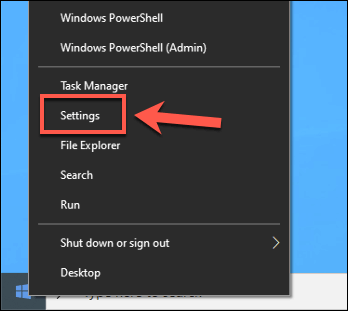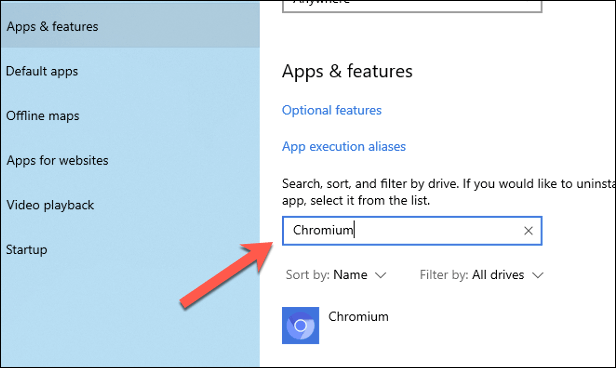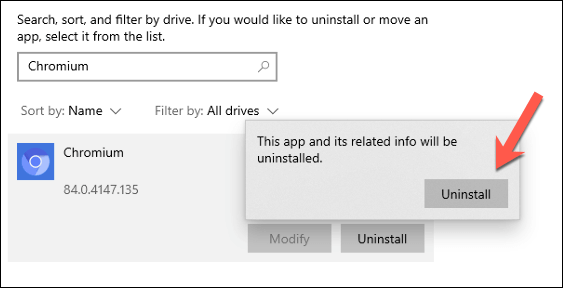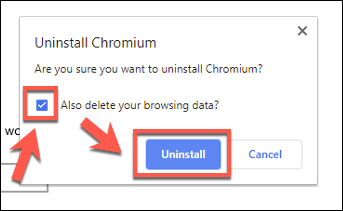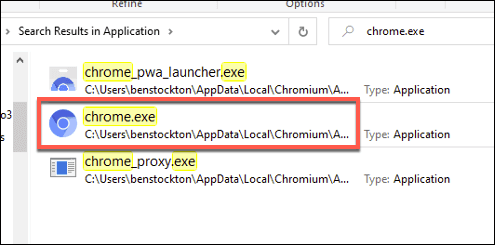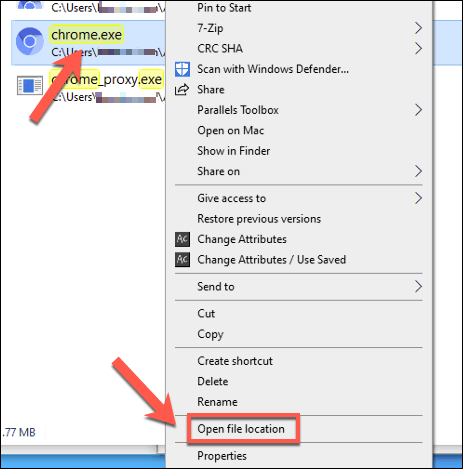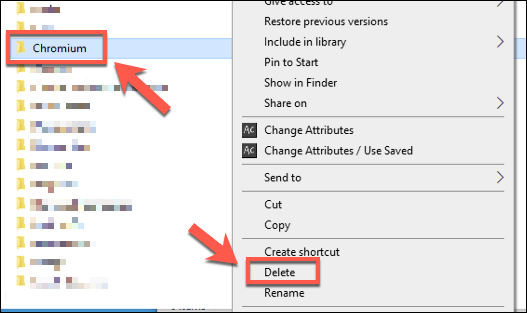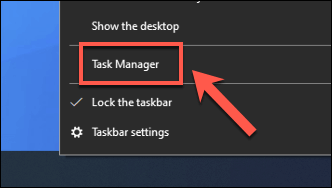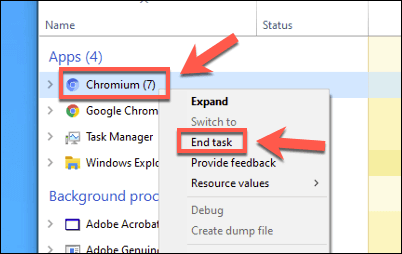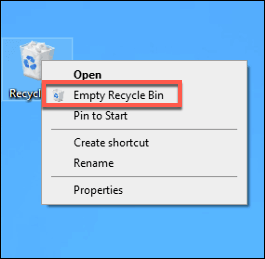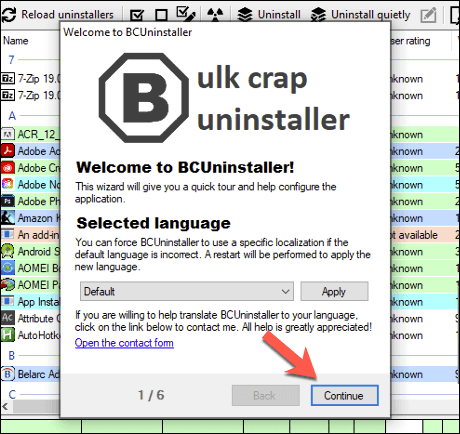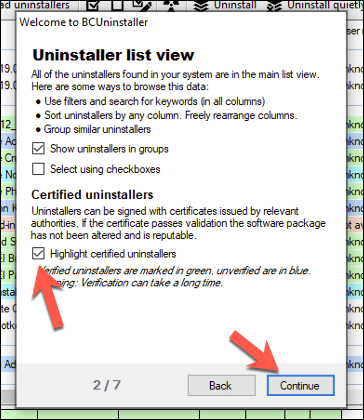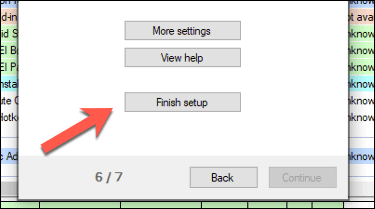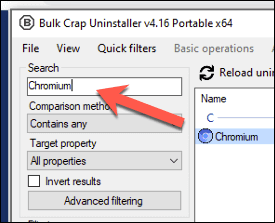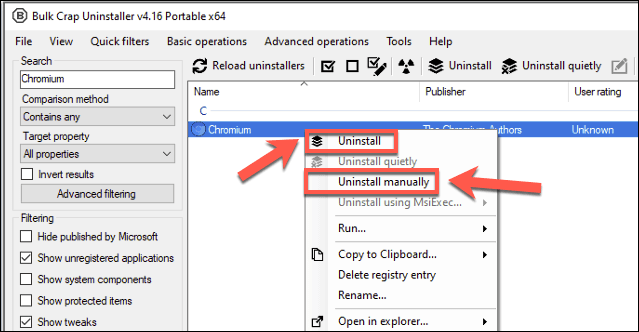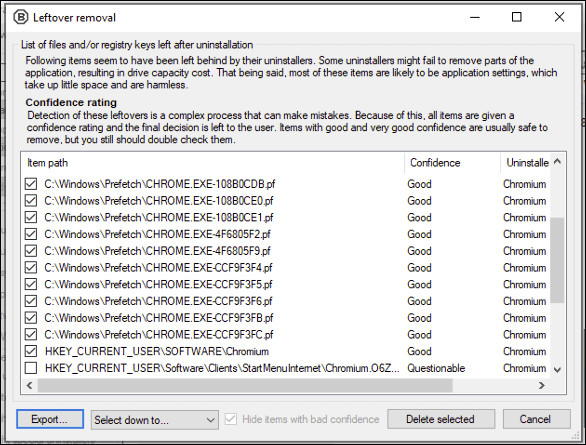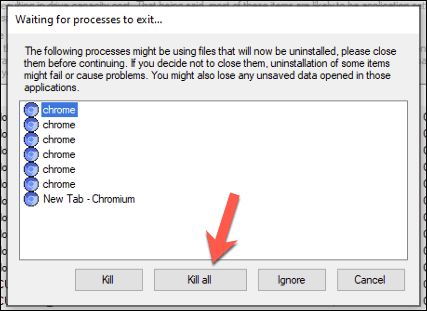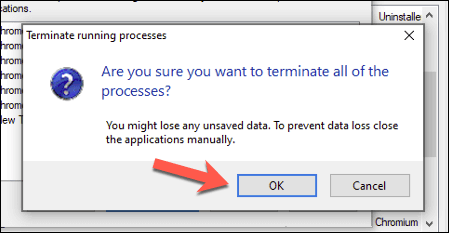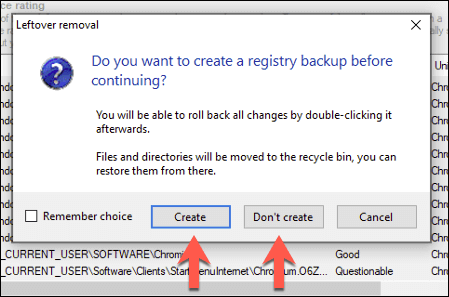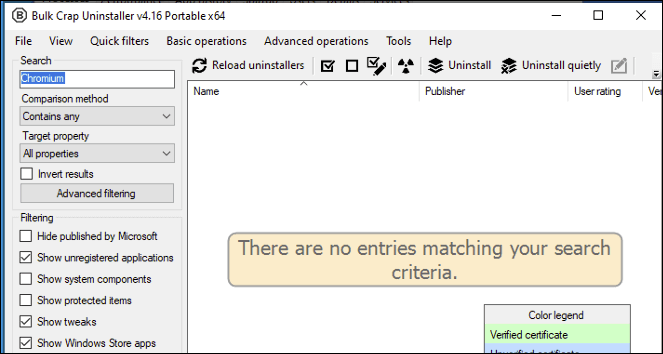Возможно, вы знакомы с Google Chrome, но есть еще один браузер, связанный с Google, о котором вы, возможно, не слышали: Chromium. Chromium — это альтернатива Chrome с открытым исходным кодом, использующая большую часть его кодовой базы. Браузерный движок Chromium также используется в других известных браузерах, таких как Microsoft Край.
К сожалению, браузер Chromium использовался злоумышленниками. Если вы не загрузите его с веб-сайта проекта Chromium, вы можете обнаружить его в комплекте с вредоносным ПО и другой опасный контент, который невозможно будет удалить. Если вы хотите удалить его, выполните следующие действия:
Как удалить Chromium с помощью настроек Windows
Если вы установили Chromium самостоятельно (с помощью установщика программного обеспечения), у вас не должно возникнуть особых проблем с его удалением с помощью меню Настройки Windows .
Чтобы начать, щелкните правой кнопкой мыши меню «Пуск» Windows и выберите Настройки .
В окне Настройки Windows нажмите Приложения >Приложения и функции . В строке поиска найдите Chromium .
Нажмите на запись Chromium , затем нажмите Удалить >Удалить , чтобы удалить браузер.
В окне Удалить Chromium установите флажок Также удалить данные просмотра , чтобы гарантировать, что все личные данные будут удалены при удалении браузера. Нажмите Удалить , чтобы начать процесс удаления.
Процесс удаления займет всего несколько секунд. После завершения запись Chromium должна быть удалена из списка Приложения и функции и на этом этапе ее следует полностью удалить.
Удалить Chromium вручную с помощью проводника Windows
Хотя Chromium можно установить, он также может поставляться в виде ZIP-файла или в составе другого программного обеспечения. Это означает, что в настройках Windows может не отображаться возможность автоматического удаления Chromium.
Вероятно, это произойдет, если Chromium был включен в пакет рекламного или вредоносного ПО. Сначала вам нужно будет найти папку установки Chromium с помощью проводника Windows, а затем удалить ее (и другие остатки) вручную..
Для этого откройте Проводник Windows и с помощью строки поиска введите Chromium.exe или Chrome.exe . На вашем компьютере будет найден исполняемый файл браузера Chromium (и каталог установки Chromium). Разницу между исполняемыми файлами Google Chrome и Chromium можно определить, взглянув на цвет логотипа: в Chromium используется полностью синий логотип, а в Chrome — красный, желтый и зеленый.
Поиск может занять некоторое время. Как только проводник Windows найдет правильный файл, щелкните правой кнопкой мыши запись в результатах поиска и нажмите Открыть местоположение файла.
Откроется папка с исполняемым файлом Chromium. Возможно, вы захотите использовать строку URL-адреса пути вверху для перемещения на одну или две папки вверх, пока не увидите основную папку Chromium . Щелкните правой кнопкой мыши, затем нажмите Удалить , чтобы удалить его с вашего компьютера.
Если вы не можете удалить папку Chromium, возможно, само программное обеспечение все еще открыто. Чтобы решить эту проблему, щелкните правой кнопкой мыши панель задач и нажмите Диспетчер задач .
В окне Диспетчера задач найдите процесс Chromium . Щелкните запись правой кнопкой мыши и нажмите Завершить задачу , чтобы принудительно закрыть ее. Повторите описанные выше действия, чтобы удалить папку Chromium после закрытия Chromium.
После удаления вам потребуется окончательно удалить папку Chromium, очистив Корзину . Найдите значок корзины на рабочем столе, затем щелкните правой кнопкой мыши >Очистить корзину , чтобы полностью удалить ее.
Использование стороннего программного обеспечения. Удаление программного обеспечения для удаления Chromium
Удаление Chromium вручную — это один из вариантов борьбы с мошеннической установкой этого браузера Открытый исходный код, но если у вас возникли проблемы, вы можете вместо этого использовать стороннее программное обеспечение для его удаления.
р>.
Например, вы можете использовать Массовое удаление всякой ерунды с открытым исходным кодом, чтобы удалить Chromium с вашего компьютера. Это поможет вам найти программное обеспечение, которое иначе вы не сможете удалить (например, Chromium).
Для начала загрузите и установите программу массового удаления мусора. При первом запуске он просканирует ваши файлы и Реестр Windows записей, чтобы найти установленное программное обеспечение на вашем компьютере. Во вводном окне Добро пожаловать в BCUninstaller выберите язык, затем нажмите Продолжить , чтобы продолжить.
Подтверждайте настройки программы на каждом этапе. Например, если вы хотите выделить сертифицированных установщиков (с соответствующими сертификатами программного обеспечения), установите флажок Выделить сертифицированных деинсталляторов , прежде чем нажимать Продолжить .
После подтверждения настроек нажмите кнопку Завершить настройку .
Список установленного программного обеспечения появится в основном списке приложений Bulk Crap Uninstaller . Вы можете пролистать его вручную или использовать панель поиска в левом верхнем углу для поиска Chromium.
Массовая деинсталляция Crap должна сузить список, чтобы отображалась только запись Chromium. Если вы доверяете прилагаемому деинсталлятору Chromium, щелкните правой кнопкой мыши и нажмите Удалить . В противном случае щелкните правой кнопкой мыши и нажмите Удалить вручную , чтобы программа массового удаления мусора удалила его за вас. Вероятно, это лучший вариант, если вы подозреваете, что Chromium установлен с вредоносным ПО.
Если вы выберете опцию Удалить вручную , начнется процесс удаления Chromium. Список потенциально оставшихся папок, файлов и записей реестра Windows сначала появится в окне Удаление остатков .
Если программа уверена, что удаление этих записей безопасно, она автоматически выберет их, присвоив им рейтинг доверия Очень хорошо или Хорошо . Что касается других записей (с пометкой Сомнительно ), неизвестно, безопасно ли их удалять, но вы все равно можете выбрать их, установив флажок рядом с записью. Если вы готовы продолжить, нажмите кнопку Удалить выбранное ..
Массовая деинсталляция Crap попытается удалить обнаруженные файлы, папки и записи реестра Windows. Если Chromium все еще работает, он попросит вас принудительно закрыть его. Для этого нажмите Убить все .
Нажмите ОК в окне предупреждения Завершить запущенные процессы о потере данных, чтобы завершить работающие процессы Chromium.<рисунок class="aligncenter size-large">
![]()
После удаления Chromium вы можете запустить сканирование на наличие вредоносных программ с помощью Windows Security или вашего собственного антивируса или поставщика антивирусных программ, чтобы убедиться, что все встроенное вредоносное ПО было удалено полностью.
Удаление нежелательного программного обеспечения в Windows 10
Если вы знаете, как удалить Chromium, вам не нужно паниковать, если браузер снова появится. Во многих случаях удаления его из меню настроек Windows должно быть достаточно, но вам может потребоваться использовать антивирусное программное обеспечение или стороннее приложение для удаления, например Bulk Crap Uninstaller, чтобы решить проблему за вас.
Если вы используете безопасность Windows, вы можете настроить расписание сканирования, чтобы автоматически защитить вас от проблем с вредоносным ПО. Если это не сработает и вы не можете избавиться от мошеннического программного обеспечения, возможно, вам придется подумать о сброс винды, чтобы начать все заново — просто будьте осторожны, какие приложения вы загружаете в будущем. .
.
Похожие сообщения: